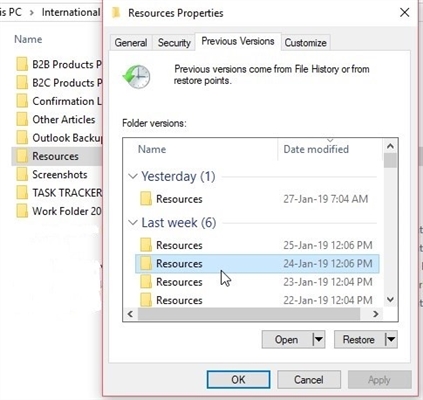Ọtụtụ ndị ọrụ na-ahọrọ ịhazi mmemme ọ bụla ha jiri. Mana enwere ndị na-amaghị etu esi agbanwe nhazi nke ngwanrọ a. Isiokwu a ga-arara nye naanị ndị ọrụ dị otú a. N'ime ya, anyị ga-anwa ịkọwa n'ụzọ zuru oke dịka o kwere omume usoro ịgbanwe ntọala VLC Media Player.
Budata ụdị VLC Media Player ọhụrụ kachasị ọhụrụ
Ofdị ntọala maka VLC Media Player
VLC Media Player bu ihe eji aga njem. Nke a pụtara na ngwa nwere ụdị maka sistemụ arụmọrụ dị iche iche. Na ụdị ndị a, ụzọ nhazi nwere ike ịdịtụ iche na ibe ha. Ya mere, iji ghara iduhie gị, anyị na-achọpụta ozugbo na isiokwu a ga-enye nduzi maka ịtọlite VLC Media Player maka ngwaọrụ ndị na-agba Windows.
Mara mara na ihe nkuzi a lebara anya karia ndi okacha amara nke VLC Media Player, na ndi mmadu amaghi nke oma na nghazi a. Ndi okacha mara n’ubi a achoghi achogharia ihe ohuru nye onwe ha n’ebe a. Ya mere, anyị agaghị abanye nkọwa zuru ezu na nkọwa kachasị ntakịrị ma fesaa ya na okwu ndị akọwapụtara. Ka anyi gaba na nhazi nke ọkpọ.
Nhazi usoro ntanetị
Iji bido, anyị ga-enyocha ụzọ nke VLC Media Player interface. Nhọrọ ndị a ga - enyere gị aka ịhazi ihe ngosipụta nke bọtịnụ na njikwa dị iche iche na windo nke ọkpọ ọkpọ. N'ile anya n'ihu, anyị na-achọpụta na mkpuchi na VLC Media Player nwekwara ike gbanwee, mana a na-eme nke a na ngalaba ọzọ nke ntọala. Ka anyị lerukwuo anya n’usoro nke ịgbanwe parameters.
- Ẹkedori VLC Media Player.
- Na mpaghara elu nke mmemme ahụ ị ga - ahụ ndepụta nke ngalaba. Mustkwesịrị pịa ahịrị "Ngwaọrụ".
- N’ihi nke a, menu ndenye ga - apụta. A na-akpọ obere mpaghara dị mkpa - "Configuring the interface ...".
- Omume ndị a ga-egosipụta windo dị iche. Ọ bụ na ya ka a ga-ahazi interface onye ọkpụkpọ ahụ. Window dị otú a dị ka ndị a.
- Na elu elu mpio a bu menu nwere otutu ihe. Site na ịpị akara ahịrị nke akụ na-agbada, windo onodu ga-egosi. N'ime ya, ị nwere ike ịhọrọ otu nhọrọ nke ndị mmepe webatara na ndabara.
- Abụọ na bọtịnụ abụọ dị n'akụkụ ahịrị a. Otu n'ime ha na-enye gị ohere ịchekwa profaịlụ nke gị, nke abụọ, n'ụdị nke ọbara ọbara X, na-ehichapụ ihe atọrọ.
- Na mpaghara dị n'okpuru, ị nwere ike họrọ akụkụ nke interface nke ịchọrọ ịgbanwe ọnọdụ nke bọtịnụ na sliders. Ibe akwukwo anọ dịdebere ntakịrị na-enye ohere ịgbanwee n'etiti ngalaba ndị ahụ.
- Nanị nhọrọ a ga-agbanwu ma ọ bụ gbanyụọ ebe a bụ ọnọdụ nke toolbar onwe ya. Nwere ike ịhapụ ọnọdụ ndabara (ala), ma ọ bụ bugharịa ya elu site na ịlele igbe dị n'akụkụ ahịrị chọrọ.
- Na-edezi bọtịnụ na ihe mmịfe ahụ n'onwe ha dị oke mfe. Naanị ị ga - ejide bọtịnụ aka ekpe gị wee chọọ ihe ahụ achọrọ, wee kwaga ya ebe aka nri ma ọ bụ hichapụ ya kpamkpam. Iji hichapụ ihe, ịchọrọ ịdọrọ ya na wọkspeesi.
- Ọzọkwa na windo a, ị ga - ahụ ndepụta nke ihe ndị enwere ike ịgbakwunye na toolbars dị iche iche. Mpaghara a dị ka ndị a.
- A na-agbakwunye ihe n'otu ụzọ ahụ ka ehichapụ ya - site na ịdọrọ ha gaa na ọnọdụ ịchọrọ.
- N'elu mpaghara a, ị ga - ahụ nhọrọ atọ.
- Site na inyocha ma ọ bụ izopu ihe ọ bụla n'ime ha, ị gbanwee ọdịdị nke bọtịnụ ahụ. Ya mere, otu ihe ahụ nwere ike inwe ọdịdị dị iche.
- Nwere ike ilele nsonaazụ nke mgbanwe na-enweghị ịchekwa mbu. E gosipụtara ya na windo previu, nke dị na akuku aka nri ala.
- Na njedebe mgbanwe niile, ịchọrọ pịa bọtịnụ ahụ Mechie. Nke a ga - echekwa ntọala niile wee lelee nsonaazụ na onye ọkpụkpọ ahụ n'onwe ya.











Nke a mezue usoro nhazi nke ihe dị na ahụ. Anyị na-aga.
Ihe puru iche nke onye ọkpụkpọ
- N'ime ndepụta nke ngalaba dị na elu nke windo VLC Media Player, pịa akara ahịrị "Ngwaọrụ".
- Na menu ndọpụta, họrọ "Ntọala". Na mgbakwunye, iji mepee windo na oke iji, ị nwere ike iji nchikota igodo "Ctrl + P".
- N'ihi nke a, windo a na-akpọ "Mwube dị mfe". O nwere taabụ isii nwere otu nhọrọ ahaziri. Anyị ga-akọwapụta nke ọ bụla n’ime ha nkenke.


Ngwakọta
Nke a parampel ndị a dị iche na nke ahụ akọwara n’elu. Na mpaghara elu mpaghara ahụ, ị nwere ike họrọ asụsụ achọrọ maka igosipụta ozi dị na ọkpọ ọkpụkpọ. Iji mee nke a, dị pịa na ahịrị pụrụ iche, wee họrọ nhọrọ site na listi.
Na-esote, ị ga - ahụ ndepụta nke nhọrọ na - enye gị ohere ịgbanwe akpụkpọ nke VLC Media Player. Ọ bụrụ na ịchọrọ itinye anụ ahụ gị, mgbe ahụ ịkwesịrị itinye akara n'akụkụ eriri ahụ “Stylezọ ọzọ”. Mgbe nke ahụ gasịrị, ịkwesịrị ịhọrọ faịlụ ahụ na mkpuchi na kọmputa site na ịpị bọtịnụ "Họrọ". Ọ bụrụ n ’ịchọrọ ịhụ ndepụta nke skins niile dịnụ, ịkwesịrị pịa bọtịnụ akara na nseta ihuenyo dị n'okpuru ya na nọmba 3.
Biko mara na mgbe ị gbanwere mkpuchi, ịkwesịrị ịchekwa ntọala ma malitegharịa ọkpọ ahụ.
Y’oburu na eji akpukpo aru akpukpo aru, oputara ndi ozo ga-adi gi.
Na ala nke mpio ahụ ị ga - ahụ ebe nwere ndepụta egwu na ntọala nzuzo. Enwere nhọrọ ole na ole, mana ha abụghị ndị na-abaghị uru ọ bụla.
Mbido ikpeazụ na ngalaba a bụ njikọta faịlụ. Site na ịpị bọtịnụ “Guzo agbụ ...”, ị nwere ike ikwenye faịlụ nke ndọtị iji mepee site na iji VLC Media Player.
Egwu
N’ime mpaghara nta a, ị ga-enwe ohere ịnweta ntọala metụtara ịmụpụta ụda. Iji bido, ị nwere ike gbanye ma ọ bụ gbanyụọ ụda. Iji mee nke a, kpọnye ma ọ bụ kpoo igbe dị n'akụkụ ahịrị kwekọrọ.
Na mgbakwunye, ị nwere ikike ịtọ ọkwa olu mgbe ị na-amalite ọkpụkpọ, dee modulu ụdapụta, gbanwee ọsọ ọsọ, mee ka ma dozie nhazi, yana ịhazi ụda ahụ. Nwekwara ike ime ka ihe gbara gburugburu (Dolby Surround), dozie ọhụhụ ma mee ka ngwa mgbakwunye dị. "Ikpeazụ.fm".
Vidiyo
Site na ntụnyere akụkụ nke gara aga, ntọala ndị nọ n'otu a bụ maka ọrụ ngosipụta vidiyo na ọrụ ndị metụtara ya. Dị ka "Audio", ị nwere ike ịgbanyụ ngosipụta vidiyo niile.
Na-esote, ịnwere ike ịtọ paramita mmeputa onyonyo, imepụta windo, ma tinyekwa nhọrọ igosipụta window ọkpụkpọ n’elu windo ndị ọzọ niile.
Obere dị ala bụ ahịrị ndị dị maka ntọala nke ngwaọrụ ngosipụta (DirectX), etiti oge (usoro nke ịmepụta otu etiti site na etiti abụọ), yana usoro maka ịmepụta nseta ihuenyo (ọnọdụ faịlụ, usoro na nganiihu).
Nkọwa okwu na OSD
Ndị a bụ parammịnụ ndị na-ahụ maka igosi ozi na ihuenyo. Iji maa atụ, ịnwere ike ịme ma ọ bụ gbanyụọ ngosipụta aha vidiyo a na-egwu, ma gosipụta ebe ozi dị.
Mgbanwe ndị ọzọ metụtara ndepụta okwu. Nhọrọ, ị nwere ike ịgbanwuo ma ọ bụ gbanyụọ, mezie nsonaazụ (font, onyinyo, nha), asụsụ ahọrọ na ntinye.
Ndenye / Koodu
Dịka ndị a sitere na ntinye akwụkwọ dị n'okpuru, enwere nhọrọ ndị ga-aza maka codeback ọkpụkpọ. Anyị agaghị enye ndụmọdụ maka codec ọ bụla akọwapụtara, ebe edoziri ha niile dịka ọnọdụ ahụ si dị. You nwere ike belata ogo nke foto site na nteta arụmọrụ, yana nke ọzọ.
Obere obere na windo a bụ nhọrọ maka ichekwa ndekọ vidiyo na ntọala netwọkụ. Banyere netwọk ahụ, ebe a ka ị nwere ike ịkọpụta sava ihe nnọchianya ma ọ bụrụ na ị mụta ozi ozugbo na .ntanetị. Dịka ọmụmaatụ, mgbe ị na-eji nkwanye.
Gụkwuo: Otu esi edobe nkwanye na VLC Media Player

Anụ ọkụ
Nke a bụ mpaghara ikpeazụ ikpeazụ metụtara parampat nke VLC Media Player. N'ebe a, ị nwere ike kee ihe ọkpụkpọ akọwapụtara na igodo akọwapụtara. Enwere ọtụtụ ntọala, yabụ na anyị enweghị ike ịnye ndụmọdụ ọ bụla akọwapụtara. Onye ọrụ ọ bụla na-ahazigharị ihe ndị a n'ụzọ nke ya. Na mgbakwunye, ị nwere ike ịtọlite omume ozugbo na wiil òké.
Ndị a bụ nhọrọ niile anyị chọrọ ịkọ. Cheta chekwaa mgbanwe obula tupu imechi windo nhọrọ. Anyị na-adọrọ uche gị n'eziokwu ahụ bụ na ị nwere ike ịmụtakwu banyere nhọrọ ọ bụla site na naanị ijiri ahịrị na aha ya.
Ọ dịkwa mma ịkọwapụta na VLC Media Player nwere ndepụta nhọrọ dị ogologo. Nwere ike ihu ya ma ọ bụrụ na itinye akara na ala nke windo ntọala "Ihe niile".
Usoro ndị yiri ya na-agbadokarị ndị ọrụ nwere ahụmahụ.
Ntọala bara uru na Ntọala Filter
Dị ka o kwesịrị onye ọkpụkpọ ọ bụla, VLC Media Player nwere parammị nke na-ahụ maka ọdịmma na vidiyo vidiyo dị iche iche. Iji gbanwee ihe ndị a, ịkwesịrị ịme ihe ndị a:
- Anyị mepee ngalaba ahụ "Ngwaọrụ". Igodo a dị n’elu mpio VLC Media Player.
- N'ime listi mepere, pịa na ahịrị "Mmetụta na nzacha". Nhọrọ ọzọ bụ pịa bọtịnụ n'otu oge "Ctrl" na "E".
- Windo ga-emepe nwere nkera ngalaba atọ - "Nrụpụta ọdịyo", "Mmetụta vidiyo" na "Mmekọrịta". Ka anyị lebara nke ọ bụla anya.


Mmetụta ọdịyo
Anyị na-aga mpaghara mpaghara akọwapụtara.
N’ihi nke a, ị ga-ahụ ụzọ mgbakwunye atọ ndị ọzọ n’okpuru.
Na ìgwè mbụ Mmepụta Can nwere ike ime ka nhọrọ nhọrọ egosiri dị n’aha. Mgbe agbanyechara ihe nhazi ihe n’onwe ya, ndị na-eme ihe ngosi ahụ na-eme ọrụ. Site na ibuli ha elu ma ọ bụ ala, ị ga-agbanwe nsonaazụ ụda. Can nwekwara ike iji blanket mere eme, nke dị na menu ndị ọzọ na-esote ihe e dere ede "Preset".
N'ime ìgwè ahụ "Mkpakọ" (aka mkpakọ) bụ slide. Iji hazie ha, ị ga-ebu ụzọ mee nhọrọ a, wee gbanwee.
A na-akpọ nkebi ikpeazụ Soundda gburugburu. Enwekwara ndagide slide. Nhọrọ a ga - enyere gi aka igbanye ma dozie uda gburugburu.
Nsonaazụ vidiyo
Onwere ihe ndi ozo choro. Dị ka aha ahụ pụtara, ha niile na-agbanwe ịgbanwe parampị ndị emetụtara na ngosipụta na egwuegwu nke vidiyo ahụ. Ka anyị gafee ngalaba nke ọ bụla.
Na taabụ "Nkịtị" You nwere ike ịgbanwe nhọrọ onyonyo (nchapụta, ọdịiche, na ihe ndị ọzọ), idoanya, ọka na akara ahịrị. Ikwesiri ime ka nhọrọ gbanwee ntọala ahụ.
Nkebi Ọkụ Na-enye gị ohere ịgbanwe nha nke igosipụta onyonyo nke enyo. Ọ bụrụ na ị na-akụgharị vidiyo na ọtụtụ ụzọ otu mgbe, anyị na-akwado ịtọ pọọpụ mmekọrịta. Iji mee nke a, ịkwesịrị itinye akara akara n'otu windo ahụ n'akụkụ eriri ahụ achọrọ.
Otu a "Agba" na-enye gị ohere agbazi vidiyo ahụ. You nwere ike wepụta otu agba sitere na vidiyo, kọwaa ọnụ ụzọ ndochi afọ maka otu agba, ma ọ bụ mee ka mbibi nke agba. Na mgbakwunye, nhọrọ dị ozugbo na-enye gị ohere ịme sepia, yana ịmezi gradient.
Ọzọ n'ahịrị bụ taabụ "Geometry". Nhọrọ ndị dị na nkebi a bụ maka ịtụgharị vidiyo a. N’aka ozo, nhọrọ nke ime obodo gha enyere gi aka iwepu oyuyo a dika uzo, tinye mgbakwunye ihe omuma ma obu itughari nsogbu nke mgbidi ma obu ihe egwuregwu.
Ọ bụ n'ụkpụrụ a ka anyị tụlere n'otu nkuzi anyị.
Gụkwuo: Mụta ịgbagharị vidiyo na ọkpọ ọkpụkpọ VLC
Na ngalaba na-esote Ochie Nwere ike ịgbanye akara ngosi nke gị n’elu nke vidiyo, yana gbanwee ntọala ngosipụta. Na mgbakwunye na njirimara ahụ, ị nwekwara ike itinye ederede aka ike na vidiyo a na-egwu.
Otu akpọrọ AtmoLight raara nye ntọala nke nzacha otu aha. Dịka nhọrọ ndị ọzọ, a ga-ebu ụzọ gbanye nzacha ndị a, wee gbanwee parameters.
Na mpaghara ikpeazụ a kpọrọ "Di elu" anakọtara mmetụta ndị ọzọ niile. Nwere ike ịnwale ha n’ime ha. Enwere ike iji ọtụtụ nhọrọ dị ka nhọrọ.
Mmekọrịta
Ngalaba a nwere otu taabụ. Emebere ntọala mpaghara iji nyere gị aka ịmekọrịta ọdịyo, vidiyo na ndepụta okwu. Ikekwe ị nwere ọnọdụ ebe egwu ọdịyo dị ntakịrị karịa vidio ahụ. Yabụ, n'iji nhọrọ ndị a, ị nwere ike idozi ntụpọ dị otú ahụ. Otu a metụtara ndepụta okwu dị n’ihu ma ọ bụ n’azụ ụzọ egwu ndị ọzọ.
Isiokwu a ga-agwụ. Anyị nwara ikpuchi ngalaba niile ga - enyere gị aka ịhazi VLC Media Player ka ọ masị gị. Y’oburu n’usoro banyere ihe i nwere n’aju ajuju - a n’abia gi nke a.